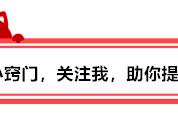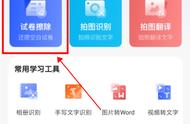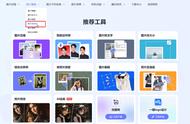一篇文教会你免费复制PDF文本和图片
如何复制PDF文件中的文本或图片?PDF作为一种格式文档格式,被广泛使用,因为它在任何设备上打开时都不会出现排版混乱。我们常见的PDF文件主要有两个来源。一种是通过其他格式转换,如Word、Excel、PPT或图片;一种是通过扫描工具直接扫描纸质文件作为PDF文件的纸质版本。但我们知道,PDF文件既然无法直接编辑,那也很难直接把其中的内容复制粘贴下来。如果我们想复制PDF文件的某些文本或图片,该怎么做呢?今天,小编将教你一种免费复制PDF文件文本和图片的方法。

当你在网上下载一份PDF格式格式的文档并想要提取一些内容时,直接手动编辑肯定需要很多时间。如果你能像复制word文本一样直接复制和张贴,你能节省很多时间吗?让我们看看如何复制PDF文本和图片!
第一步:下载开心提醒PDF转换器。

如果要直接复制PDF文本或图片,需要使用专业的PDF工具【开心提醒PDF转换器】。只需要在开心提醒PDF转换器官网下载正版客户端,通过搜索引擎搜索开心提醒PDF转换器即刻找到官网。
这是一款完全免费的工具,相比起市面上大部分打着免费旗号却行收费之实的软件而言,开心提醒PDF转换器可谓是业界良心,真真正正的不收费,所有功能都可以免费使用。只需要关注公众号“开心提醒日历”,按照图中的方法进行操作,就能够免费领取到超级VIP会员。

第二步:打开PDF文件。
打开开心提醒PDF转换器,上传你所要复制的PDF文件;
第三步:复制PDF文本或图片。
打开文件后,默认界面为编辑界面。单击编辑按钮下的编辑文本和图片按钮。您可以使用鼠标选择要复制的文本或图片,单击右键,然后单击复制按钮进行复制。复制的文本可以张贴到任何位置。

注意:因为以前有很多朋友给我反馈,他们使用专业的PDF编辑器。为什么有些PDF文件根本无法编辑或复制?回到上面,PDF文件的来源。如果您的PDF文件是从无法编辑的图片或其他格式转换或扫描的PDF文件,则无法直接编辑或复制。那我们要如何编辑或复制这种类型的文件?
如果我们想编辑或复制扫描的PDF文件,我们需要使用一个函数OCR图形识别函数。打开开心提醒PDF转换器后,点击菜单栏中的【工具】-【文字识别】,按钮弹出【语言选择】对话框。选择语言后,开始自动分析,将扫描的PDF文件分析成可编辑的PDF文件。分析完成后,就可以按照同样的方法对PDF文件进行操作了。

以上就是复制PDF文本和图片的操作过程,操作非常简单,只需几个简单的步骤就可以快速复制文本和图像。
如果你在工作或学习中有需要,欢迎关注、收藏或者转发,随时查找有用的工具。
,